So ändern Sie Datum und Uhrzeit auf dem iPhone oder iPad in iOS 17
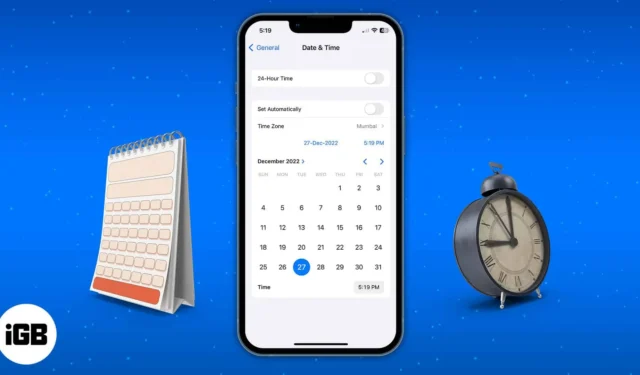
Zwei wichtige Elemente des iPhone-Displays, die wir täglich betrachten, sind Datum und Uhrzeit. Probleme mit fehlerhaften Datums- oder Uhrzeitformaten sind weit verbreitet und können zu Fehlfunktionen einiger iPhone-Apps führen. In diesem Beitrag zeige ich Ihnen, wie Sie Datum und Uhrzeit auf Ihrem iPhone und iPad anpassen.
- So ändern Sie Uhrzeit und Datum manuell auf dem iPhone oder iPad
- So aktualisieren Sie die Zeitzone auf dem iPhone automatisch
So ändern Sie Uhrzeit und Datum manuell auf dem iPhone oder iPad
- Starten Sie die Einstellungen- App auf Ihrem iPhone.
- Gehen Sie zu Allgemein → Datum und Uhrzeit .
- Deaktivieren Sie „ Automatisch festlegen“ .
- Stellen Sie nun Datum und Uhrzeit manuell ein.
- Tippen Sie auf Zeitzone und wählen Sie die Stadt aus.
- Stellen Sie dann unten auf der Karte Datum und Uhrzeit ein.
- Darüber hinaus können Sie auch die Schaltfläche neben „24-Stunden-Zeit“ aktivieren .
So aktualisieren Sie die Zeitzone auf dem iPhone automatisch
Sie möchten sich auf Reisen rund um den Globus nicht die Mühe machen, Datum und Uhrzeit manuell anzupassen? Mit den unten aufgeführten Schritten können Sie Datum und Uhrzeit automatisch an die Änderung Ihres Standorts anpassen.
- Öffnen Sie die Einstellungen- App.
- Gehen Sie zu Datenschutz und Sicherheit .
- Wählen Sie Ortungsdienste → Ortungsdienste einschalten .
- Scrollen Sie nach unten und tippen Sie auf Systemdienste .
- Stellen Sie sicher, dass die Einstellung der Zeitzone aktiviert ist.
- Gehen Sie zurück zur Haupteinstellungsseite .
- Tippen Sie auf Allgemein → Datum und Uhrzeit .
- Aktivieren Sie „ Automatisch festlegen“ .
Warum kann ich Datum und Uhrzeit auf meinem iPhone nicht ändern?
Es kann verschiedene Gründe geben, warum Sie die Informationen zur automatischen Einstellung auf Ihrem iPhone oder iPad nicht ändern sollten . Nachfolgend sind einige der wichtigsten Gründe aufgeführt:
- Bildschirmzeit ist aktiviert: Die Bildschirmzeit soll verhindern, dass Benutzer manuell festgelegte Zeitbeschränkungen überschreiten, indem sie die Datums- und Uhrzeiteinstellungen anpassen. Wenn Sie Datum und Uhrzeit ändern möchten, müssen Sie entweder die Bildschirmzeit deaktivieren oder warten, bis die Zeitbeschränkung erreicht ist.
- Dienstanbieter: Nicht alle Anbieter unterstützen die automatische Zeit- und Datumseinstellung. Sie können dieses Problem beheben, indem Sie Ihre Mobilfunkanbietereinstellungen aktualisieren oder sich an Ihren Telefondienstanbieter wenden.
- Einstellungen für Ortungsdienste: Überprüfen Sie, ob Ihre Einstellungen für Ortungsdienste deaktiviert sind. Wenn ja, könnte dies die automatische Anpassung von Datum und Uhrzeit beeinträchtigen.
- Richtlinie zur Geräteverwaltung: Wenn Sie Ihr iPhone von Ihrem Arbeitsplatz erhalten haben, hat der IT-Administrator Ihr Gerät möglicherweise so programmiert, dass es Ihnen nicht gestattet ist, Datum und Uhrzeit anzupassen.
- Verfügbarkeit in Ihrer Region: Diese Funktion ist derzeit nicht in allen Ländern und Regionen verfügbar und könnte der Grund dafür sein, dass Sie Datum und Uhrzeit auf Ihrem iPhone nicht automatisch einstellen können.
FAQ
F. Wie ändere ich das Datum eines Fotos auf meinem iPhone?
Sie benötigen keine Software von Drittanbietern, um den Zeitstempel Ihrer iPhone-Bilder zu ändern. Schauen Sie sich unseren Beitrag an, um zu erfahren, wie Sie Datum und Uhrzeit von Fotos und Videos auf Ihrem iPhone ändern können .
Wie viel Uhr ist es?
Es ist wichtig, dass auf Ihrem iPhone das richtige Datum und die richtige Uhrzeit angezeigt werden. Ich hoffe, dieser Beitrag hat Ihnen geholfen, das Problem eines falschen Datums und einer falschen Uhrzeit zu lösen. Wenn Sie Fragen zu Ihrem Apple-Gerät haben, hinterlassen Sie diese in den Kommentaren und ich werde mein Bestes tun, um sie zu beantworten.



Schreibe einen Kommentar